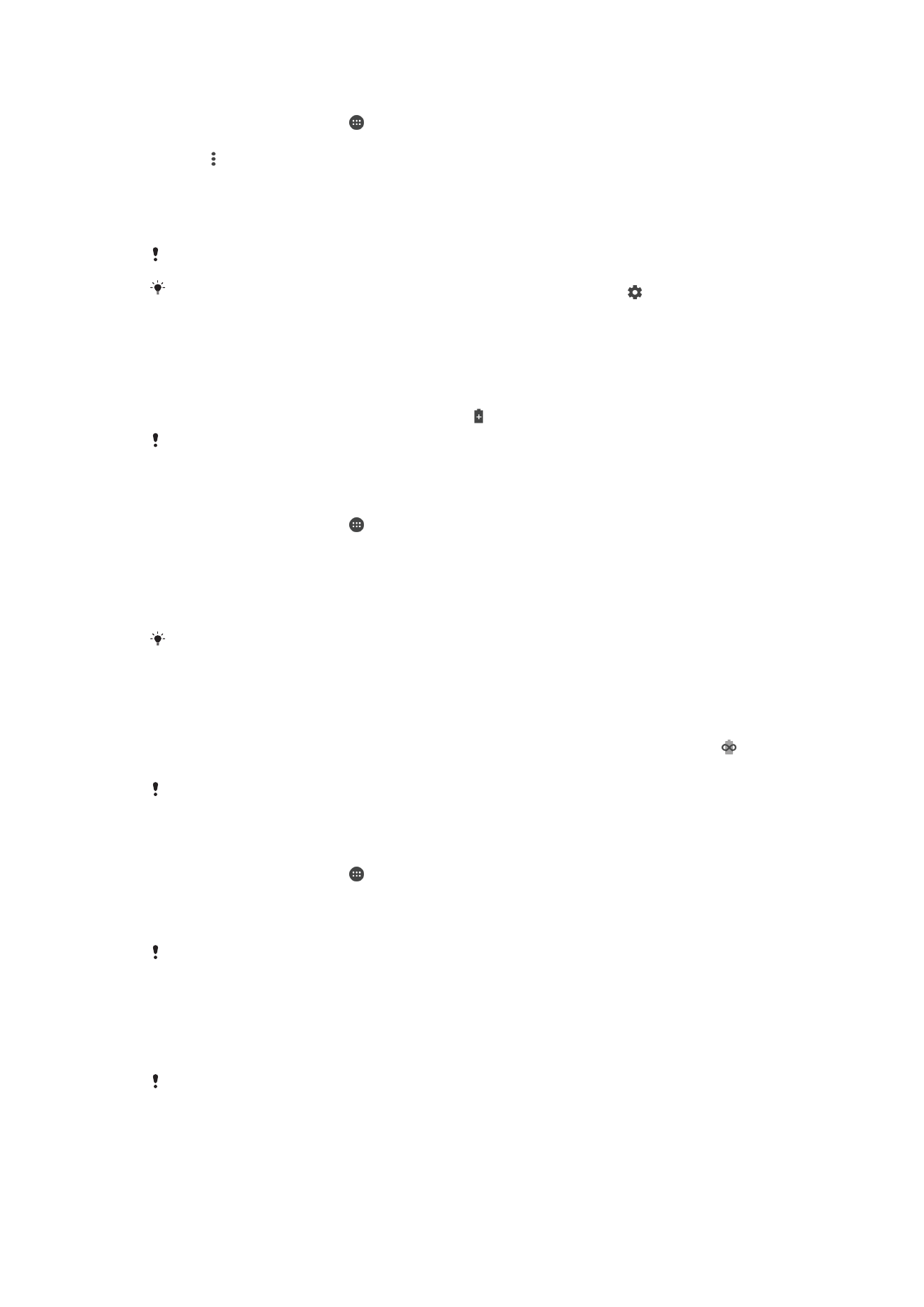
Nganyari piranti
Sampeyan kudu nganyari piranti lunak ing piranti supaya entuk fungsi paling anyar,
dandan lan bug mbecike supaya njamin kinerja sing optimal. Nalika kasedhiya anyaran
40
Iki penerbitan versi Internet. © Dicetak khusus kanggo keperluan pribadi.
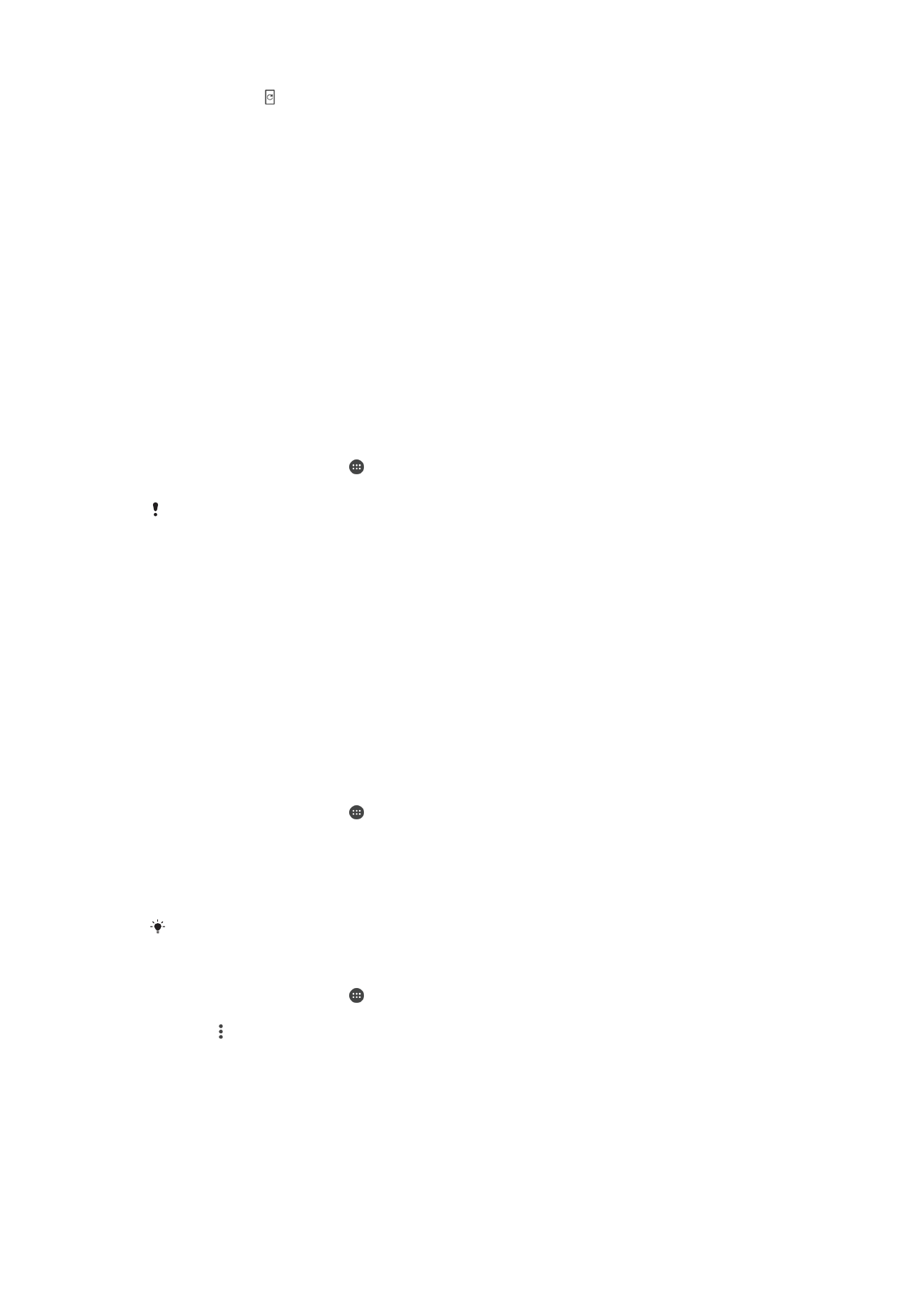
piranti lunak, katon ing garis status. Sampeyan uga bisa mriksa panganyaran kanthi
manual, utawa njadwalake anyaran.
Cara paling gampang kanggo nginstal anyaran piranti lunak kanggo nindakake nirkabel
saka piranti. Sawetara anyaran ora kasedhiya kanggo diundhuh kanthi nirkabel.
Sampeyan kudu nggunakake piranti lunak Xperia™ Companion ing PC utawa komputer
Apple
®
Mac
®
kanggo nganyari piranti.
Sadurunge nganyari piranti, penggalih ing ngisor iki:
•
Pesthekake yen kapasitas simpenan cukup sadurunge nyoba nganyari.
•
Yen nggunakake piranti mawa pangguna akeh, sampeyan kudu mlebu minangka pamilik,
yaiku pangguna primer, kanggo nganyari piranti.
•
Anyaran sistem lan aplikasi bisa nyedhiyakake fitur ing piranti karo cara liyane sing ora
dijelasake ing Pandhuan pangguna iki. Versi Android™ uga bisa ora kepengaruh sawise
panganyaran.
Kanggo informasi luwih pepak babagan panganyaran piranti lunak, bukak
www.sonymobile.com/update/
.
Mriksa piranti lunak anyar
1
Yen nggunakake piranti karo akeh pangguna, pesthekake sampeyan mlebu
minangka pamilik.
2
Saka
Layar Ngarep, tutul .
3
Golek banjur tutul
Setelan > Babagan telpon > Nganyari piranti lunak.
Yen ora ana piranti lunak sadhiya, mbokmenawa memori bebas ing piranti ora cukup. Yen
memori internal bebas sing sadhiya ing piranti Xperia™ kurang saka 500 MB, sampeyan ora
nampa informasi bab piranti lunak anyar. Ing kahanan iki, sampeyan nampa pepenget ing
panel Kabar: "Panggon simpenan meh entek. Sawetara fungsi sistem uga bisa ora fungsi."
Yen nampa kabar iki, sampeyan kudu mbebasake memori internal supaya bisa entuk kabar
babagan kasadhiyan piranti anyar.
Nganyarake piranti kanthi nirkabel
Gunakake aplikasi Anyaran piranti lunak kanggo nganyari piranti lunak ing piranti kanthi
nirkabel. Anyaran sing bisa diundhuh liwat jaringan seluler gumantung operator.
Disaranake nggunakake jaringan Wi-Fi tinimbang jaringan seluler kanggo ngundhuh
piranti lunak anyar supaya sampeyan bisa nyingkiri beaya kiriman data.
Ngundhuh lan nginstal sistem anyar
1
Yen ngandum piranti karo akeh pangguna, pesthekake sampeyan mlebu
minangka pamilik.
2
Saka
Layar Ngarep, tutul .
3
Golek banjur tutul
Setelan > Babagan telpon > Nganyari piranti lunak.
4
Yen ana panganyaran sistem kasedhiya, tutul
Undhuh kanggo ngundhuh
panganyaran menyang piranti.
5
Yen undhuhan wis rampung, tutul
Terus, lan tututi patunjuk ing layar kanggo
ngrampungake instalasi.
Sampeyan bisa ngatur jadwal wayah nganyari telpon sawise nutul
Terus.
Nyetel wiwitan instalasi otomatis
1
Saka
Layar Ngarep, tutul .
2
Golek banjur tutul
Setelan > Babagan telpon > Nganyari piranti lunak.
3
Penet , banjur tutul
Setelan lan pilih salah siji.
41
Iki penerbitan versi Internet. © Dicetak khusus kanggo keperluan pribadi.
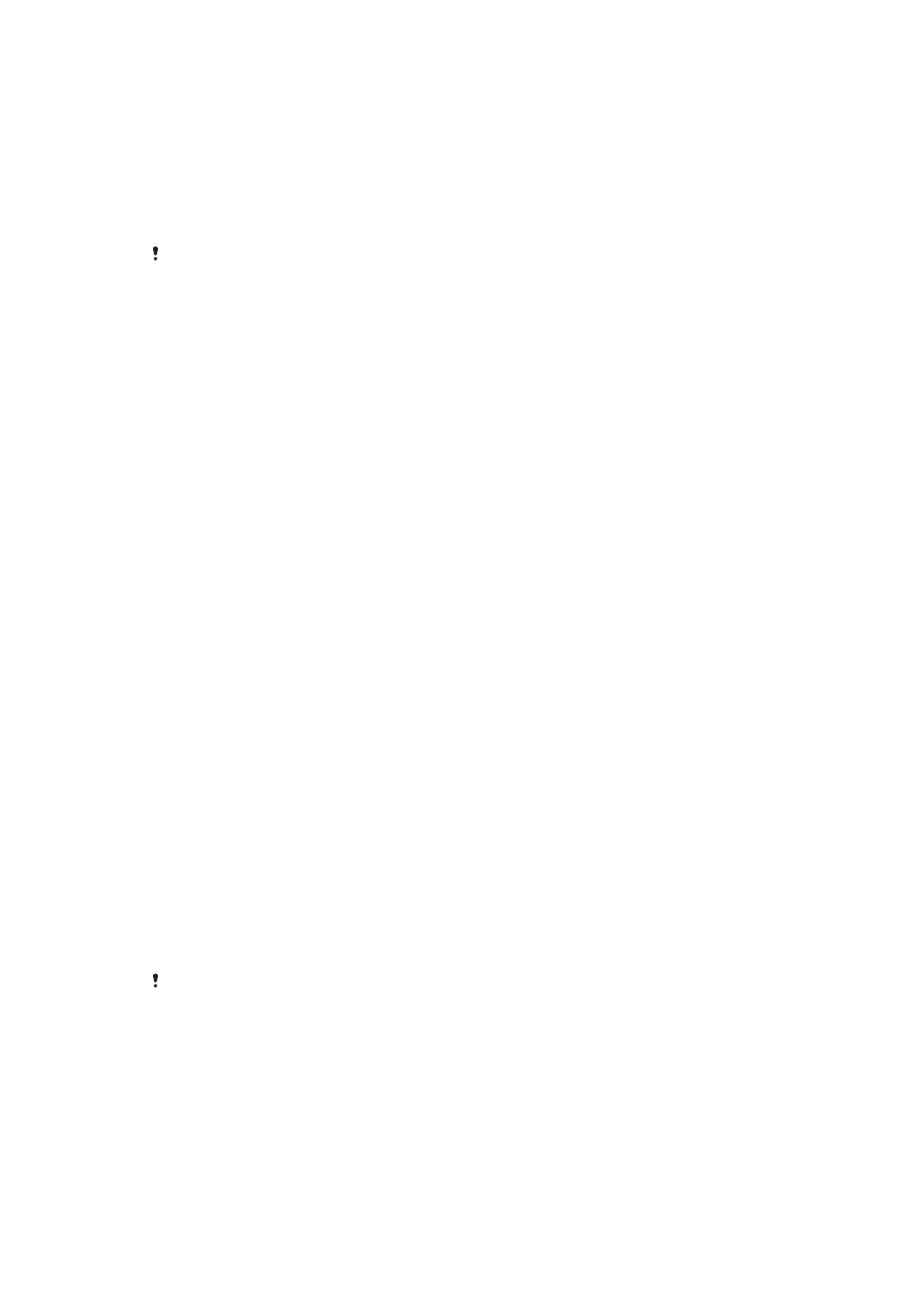
Nganyari piranti nggunakake komputer
1
Nganggo kabel USB, sambungake piranti nyang komputer.
2
Pesthekake yen layar piranti ora kekunci, lan yen mode sambungan USB ing
piranti disetel menyang
Pamindhahan file.
3
Bukak Xperia™ Companion, yen ora otomatis diluncurake.
4
Pesthekake yen komputer bisa ngakses internet.
5
Komputer: Yen kadeteksi ana piranti lunak anyar, bakal muncul jendhela sembul.
Tututi patunjuk ing layar kanggo nganyari piranti lunak sing cocog.
Yen ora duwe piranti lunak Xperia™ Companion sing diinstal ing komputer sing cocog,
sambungake piranti menyang komputer lan tututi patunjuk ing layar. Pesthekake yen wis
nggunakake kabel USB sing disiyapake karo piranti lan wis nyambung menyang piranti lan
komputer kanthi bener.